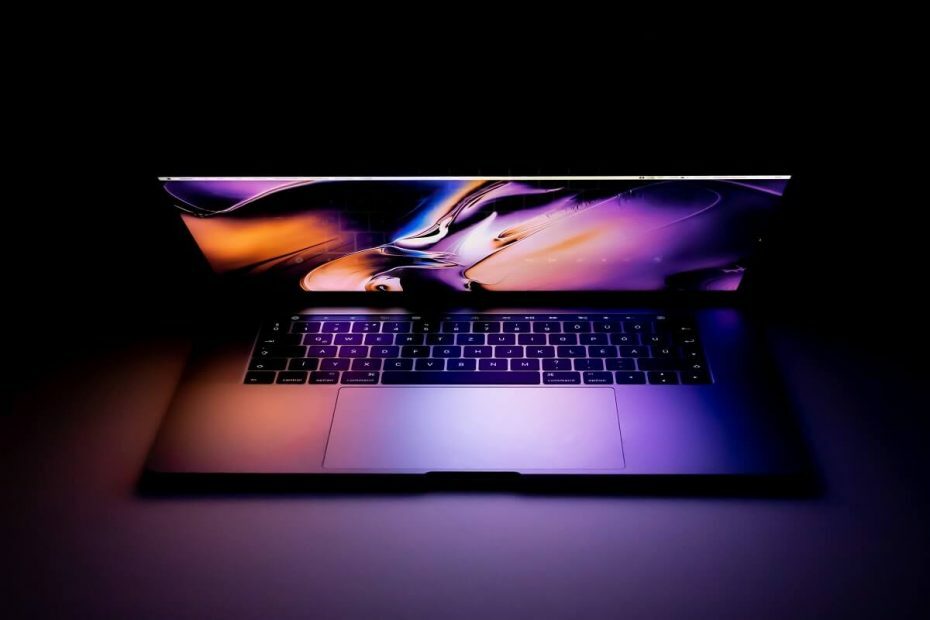
ეს პროგრამა თქვენს დრაივერებს განაგრძობს მუშაობას და ამით გიცავთ კომპიუტერის ჩვეულებრივი შეცდომებისგან და აპარატურის უკმარისობისგან. შეამოწმეთ თქვენი ყველა მძღოლი ახლა 3 მარტივ ეტაპზე:
- ჩამოტვირთეთ DriverFix (დადასტურებული ჩამოტვირთვის ფაილი).
- დააჭირეთ დაიწყეთ სკანირება იპოვონ ყველა პრობლემატური მძღოლი.
- დააჭირეთ განაახლეთ დრაივერები ახალი ვერსიების მისაღებად და სისტემის გაუმართაობის თავიდან ასაცილებლად.
- DriverFix გადმოწერილია ავტორი 0 მკითხველი ამ თვეში.
დროდადრო, გსურთ იხილოთ თქვენს კომპიუტერში შენახული თქვენი საუკეთესო ფოტოები და / ან სურათები, რომლებიც ჩანს თქვენს სამუშაო მაგიდაზე ფონის სლაიდშოუს გამოყენებით.
ეს არის კომპიუტერის ფლობის ერთ-ერთი სახალისო ნაწილი. მაგრამ სიხარული ხანმოკლეა, როდესაც ფონური სლაიდშოუ შეწყვეტს მუშაობას.
თქვენ ვერ შეცვლით თემებს, რადგან ისინი უბრალოდ არ გამოჩნდება და თქვენ დასრულდება ცარიელი ეკრანი ან ნაგულისხმევი ფონის თემა.
პრობლემა, სავარაუდოდ, თქვენი კომპიუტერის კვების პარამეტრებშია, რომელიც უნდა შეცვალოთ, სანამ ფონის სლაიდშოუ ხელახლა იმუშავებს.
ამასთან, ძირითადი პრობლემების გადაჭრა შეიძლება იყოს სამიდან ერთი:
- ფონის სლაიდების ჩვენების ვარიანტი არ მუშაობს
- ფონის სლაიდშოუ არ იმუშავებს Windows– ის წინა ვერსიებიდან ან საერთოდ არ არის ნაპოვნი
- თქვენი ფოტოალბომის ბმულები უკან გიგზავნით შეცდომას "არცერთი ელემენტი არ ემთხვევა თქვენს ძიებას" ფოლდერის არჩევისას, რომელშიც განთავსებულია თქვენი სურათები.
თქვენთვის არის კარგი სიახლე: ჩვენ გვაქვს სამუშაო გადაწყვეტილებები, რომელთა საშუალებითაც შეგიძლიათ დააფიქსიროთ თქვენი კომპიუტერის ფონის სლაიდშოუს ფუნქციის არქონა.
ფონის სლაიდშოუ არ იმუშავებს [FIX]
- შეცვალეთ დენის პარამეტრები
- შენახვა როგორც თემა
- შეცვალეთ პერსონალიზაციის პარამეტრები
- ჩართეთ დესკტოპის ფონის პარამეტრები
- ამოიღეთ და აღადგინეთ ალბომების საქაღალდე ფონის სლაიდშოუს პრობლემის მოსაგვარებლად
- შეამოწმეთ, იყენებთ თუ არა საქაღალდეებს
გამოსავალი 1 - შეცვალეთ დენის პარამეტრები
- დააჭირეთ მაუსის მარჯვენა ღილაკს დაწყება.
- აირჩიეთ Მართვის პანელი.
- მოძებნეთ და აირჩიეთ Power ვარიანტი.
- დააჭირეთ შეცვლის გეგმა პარამეტრები
- დააჭირეთ ენერგიის მოწინავე პარამეტრები.
- დააჭირეთ დესკტოპის ფონი პარამეტრები
- გადასვლა სლაიდშოუ ჩანართი
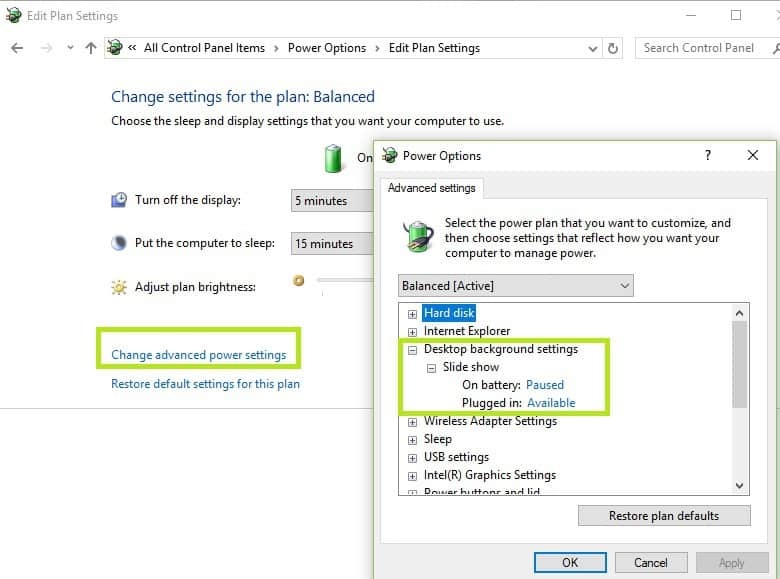
- შეცვალეთ იგიდან პაუზა რომ ხელმისაწვდომია
თუ თქვენი დესკტოპის ფონის სლაიდშოუ არ შეიცვლება, გადადით შემდეგ გამოსავალზე.
გამოსავალი 2 - შენახვა როგორც თემა
ფონის სლაიდშოუს პარამეტრების მუშაობის შესაცვლელად, მიჰყევით შემდეგ ნაბიჯებს:
- Წადი თემები
- შეინახეთ თქვენი ამჟამინდელი ფონის პარამეტრები, როგორც თემა.
- დაარქვი თემას სახელი.
- დააჭირეთ შენახვას.
იმედი მაქვს, რომ ეს გამოდგება. თუ არა, სცადეთ შემდეგი გამოსავალი.
- წაიკითხე ასევე:10 საუკეთესო თემა Windows 10 ახლავე ჩამოსატვირთად
გამოსავალი 3 - შეცვალეთ პერსონალიზაციის პარამეტრები
ეს ალბათ ყველაზე მარტივი გზაა ამის გასავლელად. მიჰყევით ქვემოთ მოცემულ ნაბიჯებს:
- დააჭირეთ დაწყება.
- არჩევა პარამეტრები
- დააჭირეთ პერსონალიზაცია.
- Ზე ფონი ჩამოსაშლელი მენიუ, აირჩიეთ სლაიდშოუ
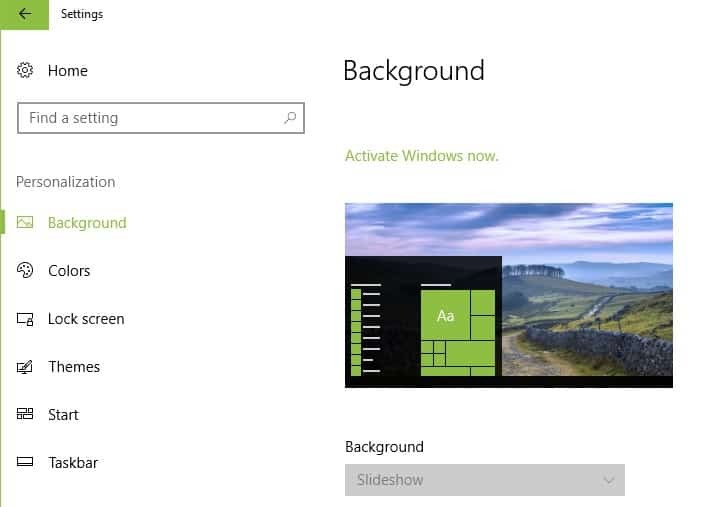
შეამოწმეთ, მუშაობს თუ არა თქვენი ფონის სლაიდშოუს ფუნქცია.
გამოსავალი 4 - ჩართეთ დესკტოპის ფონის პარამეტრები
- დააჭირეთ დაწყება.
- არჩევა პარამეტრები
- დააჭირეთ წვდომის მარტივი პარამეტრები.

- დააჭირეთ სხვა ვარიანტები.
- Ჩართვა Windows Backgroun- ის ჩვენებად პარამეტრით.
ჩვეულებრივ, როდესაც სამუშაო მაგიდის ფონი მყარი ფერია, ის ალბათ ამ პარამეტრზე გამორთული იყო.
თქვენ ასევე შეგიძლიათ დააწკაპუნოთ თქვენს სამუშაო მაგიდაზე და აირჩიოთ შემდეგი დესკტოპის ფონი და თუ რამდენად დაგეხმარებათ ეს.
- ასევე წაიკითხე:საუკეთესო Final Fantasy XV ფონები, რომლებიც დაყენებულია თქვენს სამუშაო მაგიდაზე
გამოსავალი 5 - ამოიღეთ და აღადგინეთ ალბომების საქაღალდე ფონის სლაიდშოუს საკითხის მოსაგვარებლად
- დააჭირეთ დაწყება.
- აირჩიეთ პარამეტრები
- დააჭირეთ პერსონალიზაცია.
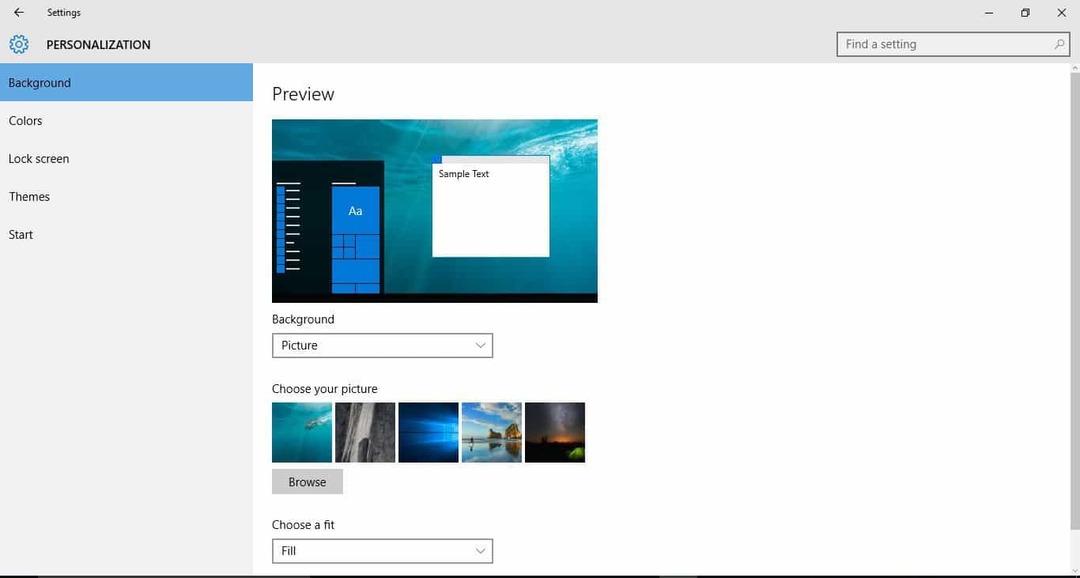
- დააჭირეთ Ეკრანის დაბლოკვა მარცხენა სარკმელზე.
- Წადი ფონი და აირჩიეთ სლაიდშოუ ჩამოსაშლელი მენიუდან.
- აირჩიეთ აირჩიეთ ალბომები თქვენი სლაიდების ჩვენებისთვის.

- წაშალეთ საქაღალდე, რომელშიც ინახება ფოტოები ან სურათები.
- აღდგენა საქაღალდე.
გრძელდება ფონის სლაიდშოუს შეცდომა? სცადეთ შემდეგი გამოსავალი.
გამოსავალი 6 - შეამოწმეთ, იყენებთ თუ არა საქაღალდეებს

ქვე საქაღალდეები კარგად არ არის მხარდაჭერილი ფონის სლაიდშოუს ფუნქციისთვის, იქნება ეს პარამეტრებში ან პანელში.
თუ თქვენი სურათების ბიბლიოთეკა დაადგინეთ თქვენი ქვე დირექტორიის სისტემის ფუძედ, სასურველია აირჩიოთ სურათების ბიბლიოთეკა, როგორც თქვენი სლაიდების ფოლდერი.
აირჩიეთ საქაღალდე, რომელიც პირდაპირ შეიცავს სურათებს ან ფოტოებს, რომელთა გამოყენება გსურთ თქვენი ფონის სლაიდშოუსთვის.
გადაჭრილა თუ არა რომელიმე გადაწყვეტა თქვენს საკითხს? გაგვიზიარეთ თქვენი გამოცდილება კომენტარების განყოფილებაში.
დაკავშირებული ისტორიები, რომ შეამოწმოთ:
- 5 საუკეთესო ინსტრუმენტი სურათების ფონის ამოსაღებად
- PhotoDonut არის ძლიერი ფოტო რედაქტორი, რომელიც საშუალებას გაძლევთ შექმნათ განსაცვიფრებელი სურათები
- როგორ გავაკეთოთ ფონი გამჭვირვალე Paint and Paint 3D– ში

![ეკრანმზოგი არ მუშაობს Windows 10-ში [BEST SOLUTIONS]](/f/cedb4fdbe142dd2a020bd96b7f8073c9.jpg?width=300&height=460)
